Slik stopper du automatisk å legge nye apper til startskjermen på Galaxy On5
Når du installerer en ny app på Samsung Galaxy On5, er det vanligvis fordi det er noe du har hørt om eller søkte etter, og selv om det ville være noe som kan være nyttig eller morsomt. Standard oppførsel for disse nye appene som du installerer fra Play Store, inkluderer den appen som blir lagt til på startskjermen, slik at den er lettere å finne.
Dessverre er det bare så mange flekker på startskjermen, og du har kanskje allerede opprettet en konfigurasjon som er ideell for din bruk. Derfor foretrekker du at alle de nye appene du installerer ikke blir lagt til på startskjermen som standard. Heldigvis er dette en innstilling som du kan kontrollere ved å følge trinnene i guiden nedenfor.
Hindre at nye apper blir lagt til automatisk på Samsung Galaxy On5-startskjermen
Trinnene i denne guiden ble utført på en Samsung Galaxy On5 i Android Marshmallow. Når du har fullført disse trinnene, vil telefonen ikke lenger automatisk legge til ikoner for de nylig installerte appene på startskjermen. Vi vil gjøre denne justeringen fra Play Store. Du kan også aktivere foreldrekontroll i Android Marshmallow på denne menyen også hvis du trenger den muligheten.
Trinn 1: Åpne Play Store- appen.

Trinn 2: Trykk på ikonet med de tre horisontale linjene på venstre side av søkefeltet.
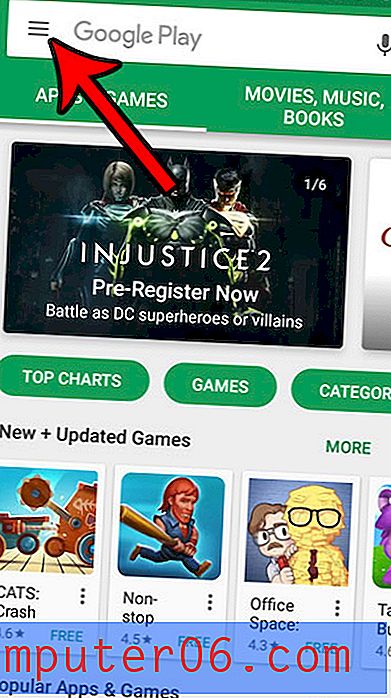
Trinn 3: Bla ned og trykk på Innstillinger- ikonet nederst på venstre meny.
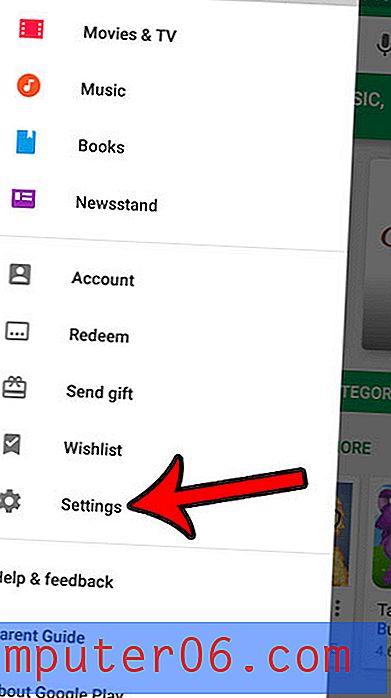
Trinn 4: Trykk på boksen til venstre for Legg til ikon på startskjermbildet for å fjerne haken fra boksen. Jeg har deaktivert dette alternativet på bildet nedenfor, så neste gang jeg installerer en app fra Play Store, blir ikke appikonet automatisk lagt til på startskjermen.
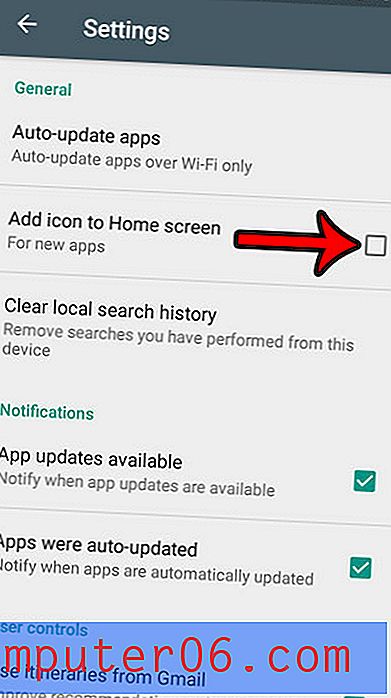
Vil du kunne ta og dele bilder av Galaxy On5 som de vi bruker i denne artikkelen? Lær hvordan du tar skjermbilder i Android Marshmallow for raskt å ta og lagre bilder som du deretter kan dele på samme måte som du vil dele bilder du tar med kameraet.



